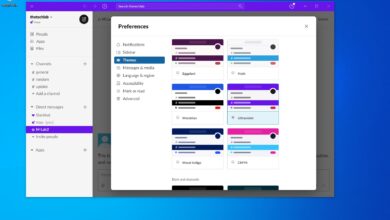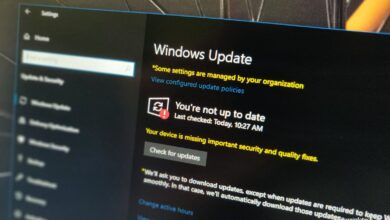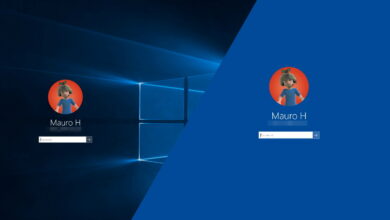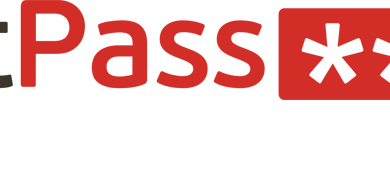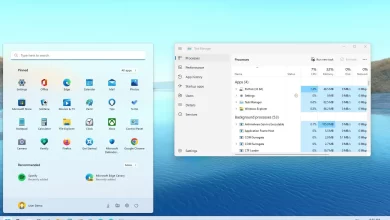Cómo habilitar las pestañas de ahorro de memoria en Google Chrome
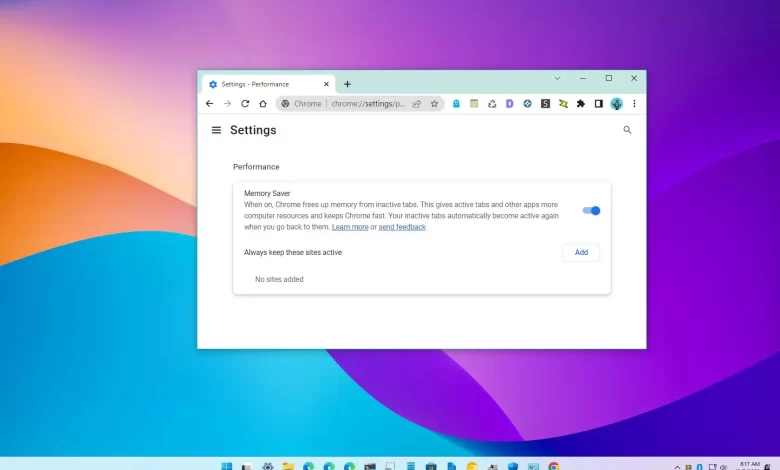
En Google Chrome (versión 108 y superior), «ahorro de memoria» es una función diseñada para mejorar el rendimiento al deshabilitar las pestañas inactivas para liberar memoria y recursos del sistema para otras pestañas y aplicaciones en Windows 11 y macOS.
En el pasado, tenía que confiar en extensiones como Tab Suspender, pero eso ya no es necesario ya que Google finalmente agregó una función para liberar memoria similar a la que está disponible en Microsoft Edge.
A partir de la versión 108 de Chrome, la función debería estar habilitada de forma predeterminada, pero siempre puede habilitarla manualmente. Además, si prefiere continuar usando una extensión o no está interesado en esta función, puede desactivarla.
Esta guía le enseñará los pasos para permitir que Google Chrome deshabilite las pestañas inactivas para ahorrar memoria y recursos del sistema en Windows 11.
Habilitar pestañas de ahorro de memoria en Chrome
Para habilitar el modo de ahorro de memoria para pestañas en Google Chrome, sigue estos pasos:
-
Abierto Cromo.
-
Haga clic en el botón de menú horizontal en la esquina superior derecha y haga clic en ajustes.
-
Haga clic en Actuación.
-
DOBLAR Ahorro de memoria cambiar.
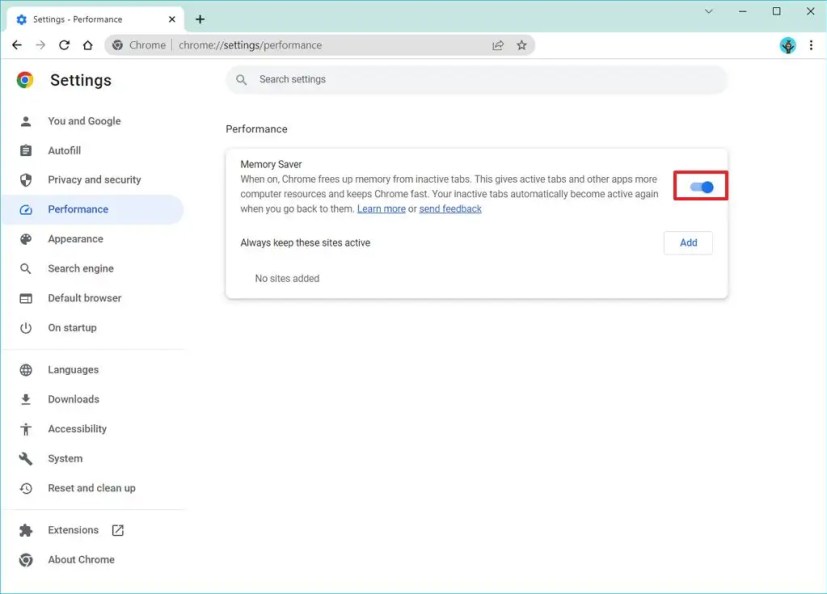
Después de completar los pasos, el navegador web desactivará las pestañas inactivas después de un período de inactividad para liberar memoria y recursos para otras pestañas. A medida que regrese a las pestañas, volverán a estar activas.
Evita que Chrome deshabilite las pestañas
Para evitar que Chrome deshabilite las pestañas de ciertos sitios web, siga estos pasos:
-
Abierto Cromo.
-
Haga clic en el botón de menú horizontal en la esquina superior derecha y haga clic en ajustes.
-
Haga clic en Actuación.
-
Seguir adelante Agregar botón.
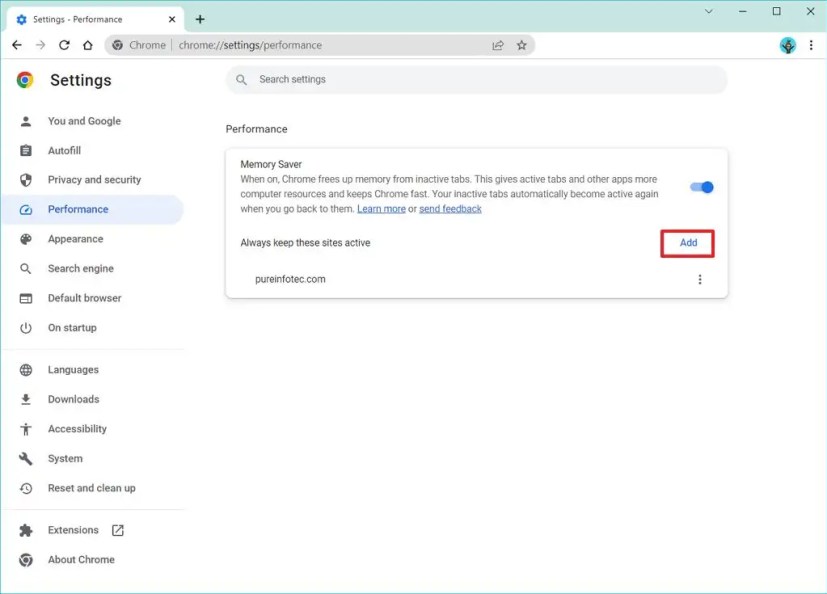
-
Confirme el sitio para permanecer activo.
-
Seguir adelante Agregar botón.
Después de completar los pasos, Chrome continuará deshabilitando las pestañas para ahorrar memoria y recursos del sistema, pero mantendrá activos los sitios especificados.
Deshabilitar las pestañas de ahorro de memoria en Chrome
Para deshabilitar el ahorro de memoria para pestañas en Chrome, sigue estos pasos:
-
Abierto Cromo.
-
Haga clic en el botón de menú horizontal en la esquina superior derecha y haga clic en ajustes.
-
Haga clic en Actuación.
-
Colgar Ahorro de memoria cambiar.
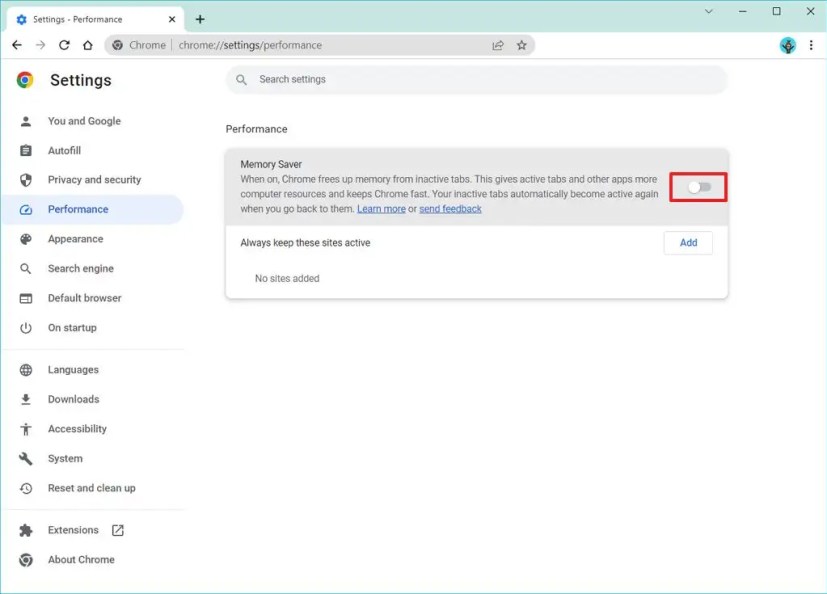
Después de completar los pasos, la función de ahorro de memoria de Chrome se deshabilitará y las pestañas inactivas ya no estarán deshabilitadas.
Es posible que ganemos una comisión por compras usando nuestros enlaces para continuar brindando contenido gratuito. Información de la política de privacidad.
Todo el contenido de este sitio se proporciona sin garantía, expresa o implícita. Utilice cualquier información bajo su propio riesgo. Siempre haga una copia de seguridad de su dispositivo y sus archivos antes de realizar cualquier cambio. Información de la política de privacidad.